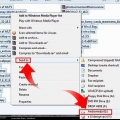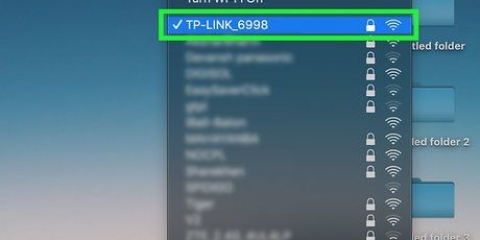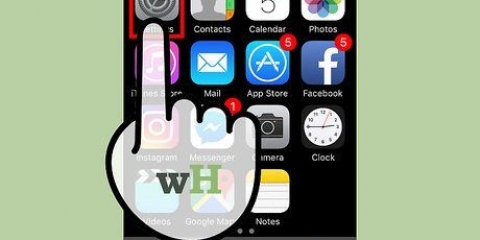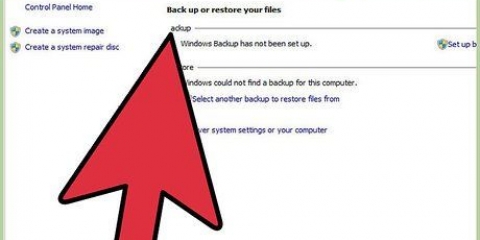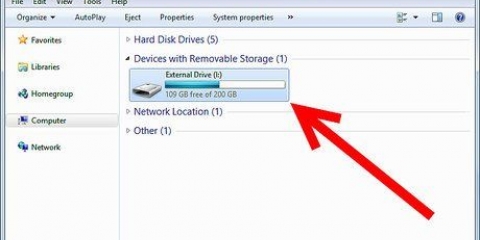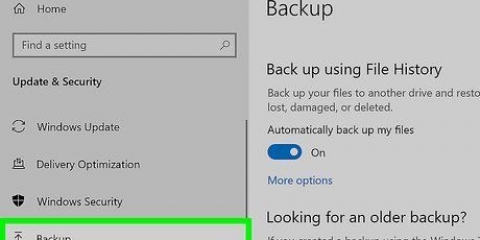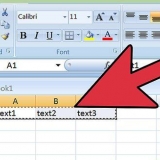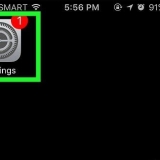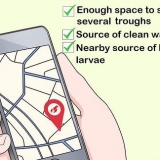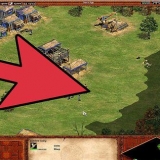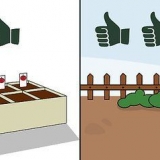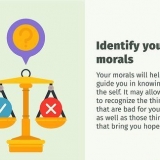Nu har du ett val: Om du säkerhetskopierar dina filer, fortsätt att göra det enligt beskrivningen ovan tills du är klar. Men när du överför data för att skapa utrymme måste du kontrollera de kopierade filerna och sedan kan du radera de gamla filerna. Många hårddiskar innehåller programvara som gör att du enkelt kan kopiera filer. Men se upp: ju mer du kopierar, desto längre tid tar det. Ibland kan det vara en bra idé att låta datorn flytta filerna över natten.
Med molnlagring kan du komma åt dina filer var som helst i världen och från vilken dator som helst. 
evernote erbjuder obegränsat lagringsutrymme, men du kan bara ladda upp 50 MB per månad gratis. Dropbox erbjuder 2 GB gratis och har ingen uppladdningsgräns. När du väl har loggat in är det bara att dra dina filer till en mapp som du skapade genom att logga in.
karbonit är utformad för att säkerhetskopiera filer på din dator, inte externa hårddiskar. Du kan sedan se filerna på vilken annan enhet som helst, oavsett om det är en bärbar dator, din iPhone eller din surfplatta. Det kostar några euro per månad. Mozy erbjuder olika abonnemang. Du kan lagra upp till 125 GB från 3 datorer. Det är till och med möjligt att få en fysisk disk skickad med dina filer (för en blygsam avgift) om det behövs. Ta bort alla kablar från datorn: tangentbord, mus, etc. 
Se om det finns ett diagram på skivan med de olika anslutningsalternativen. Om det är rätt står det "Kabelval" eller "slav". Koppla bort kontakten på baksidan av enheten och skjut den över de två stiften som visas i diagrammet.








Anslut strömkontakten till den externa enheten. Anslut USB-kabeln till den externa enheten Anslut den andra änden till datorn. Slå på enheten och sedan datorn och logga in.
Du bör hitta disken listad som flyttbar disk. Nedan Den här datorn den nya enheten får en bokstav, vanligtvis E: Glöm inte att klicka på ikonen när du är klar och innan du kopplar bort enheten säkert att ta bort enheten, på aktivitetsfältet nära klockan.
Öppna enheten i Den här datorn för att få en lista över dess innehåll. Öppna ett andra Windows Explorer-fönster för att hitta de data du vill kopiera från. I SuSE Linux klickar du på den blå hemikonen eller öppnar ett Konqueror-fönster och sök i katalogerna efter de data du vill kopiera.
Se till att det finns tillräckligt med ledigt utrymme på den andra enheten innan du kopierar. När du gör kopior av en skiva är det bäst att välja en skiva av samma storlek eller större. Filer kan också överföras över ett delat mappnätverk. Om du vill göra en kopia av hela din dator kan du hitta programvara för det också. Ett exempel är Norton Ghost. För sådana aktiviteter, överväg en flyttbar diskhållare som körs på den interna databussen. Försök inte överföra för mycket data på en gång, annars kan systemet krascha. Du kan också ställa in en FTP-server för att överföra data. Att komprimera dina filer (WinZip, WinRAR eller en komprimerad mapp på Windows XP) minskar kopieringstiden (men ökar förberedelsetiden).
Överför data till en hårddisk
Det händer ofta att du måste säkerhetskopiera mycket data, oavsett om du rensar upp en hårddisk eller för att du inte har mer utrymme kvar. Det är alltid bra att ha en andra enhet utöver din primära hårddisk som du bara använder för att säkerhetskopiera all din data. Vi visar dig hur du håller ordning på ditt digitala hushåll!
Steg
Metod 1 av 4: Extern hårddisk

1. håll det enkelt! En extern hårddisk är numera smutsbillig och enkel att använda. 1980 kostade en hårddisk på 1 gigabyte 40.000 dollar. Nu kan du redan köpa en 2 terabyte disk för 130 euro. 1980 skulle det ha kostat motsvarande 80 miljoner dollar!

2. Läs bruksanvisningen. Normalt handlar det om att koppla in och gå. Men bara för att vara säker, kontrollera användarmanualen för att se om inga ytterligare steg behövs innan du kan börja använda enheten.
I vissa fall måste du installera ytterligare drivrutiner. I så fall finns det vanligtvis en CD eller DVD med drivrutiner, eller så kan du ladda ner de senaste drivrutinerna från tillverkarens hemsida.

3. Koppla in den i uttaget. Vissa enheter fungerar bara med en extern adapter, andra enheter behöver ström från USB-porten. Om en adapter finns tillgänglig måste du koppla in strömförsörjningen.

4. Anslut enheten och datorn med USB-kabeln. När adaptern är ansluten, anslut ena änden av USB-kabeln till enheten och den andra änden till en USB-port på din dator.

5. Starta skivan. Det spelar ingen roll om du har en Apple- eller Windows-dator, enheten ska kännas igen omedelbart. Följ alla anvisningar som visas på skärmen.

6. Kopiera filerna. Ett enkelt sätt att göra detta är att välja, plocka upp och manuellt dra data till enheten.
Metod 2 av 4: Molnlagring

1. gör det virtuellt. Onlinelagring blir billigare och bandbredden blir större. Det gör molnlagring till ett utmärkt alternativ till lagring på en fysisk hårddisk. Det är säkert, pålitligt och det sker automatiskt. Så du behöver inte oroa dig för det.

2. Använd en tjänst som Evernote eller Dropbox (eller båda). De är tjänster med gratis lagring (upp till 2 GB). Du kan spara och komma åt var som helst och du kan dela med andra, lägga till anteckningar till filer och mycket mer.

3. Använd en säkerhetskopieringstjänst. Om du vill vara säker på att dina filer alltid lagras säkert är det en bra idé att använda en molntjänst för säkerhetskopiering. Du ställer in när säkerhetskopieringarna ska ske och du kan vara säker på att dina filer alltid sparas oavsett var du befinner dig.
Metod 3 av 4: En andra hårddisk
1. Stäng av datorn. Stäng av datorn och öppna fodralet.

2. Installera den andra hårddisken.

3. Anslut datakabeln. Leta efter den breda kabeln som ansluter datorn till hårddisken. Det ska finnas en lång plastkontakt någonstans i mitten av kabeln.
Fäst denna kontakt i kontakten på baksidan av hårddisken. Den färgade biten (vanligtvis röd) ska vara på strömförsörjningssidan.

4. Ge kraft. Leta efter en kontakt som ännu inte används. Vanligtvis är detta svart eller vitt, med fyra hål.
Sätt i kontakten i hårddisken på den plats som är avsedd för den.

5. Sätt ihop allt igen. Anslut nätsladden och anslut tangentbordet och musen.

6. Sätt på datorn. Allt ska nu starta normalt. Om inte: stäng av allt och kontrollera anslutningarna.
Du hittar hårddisken under Den här datorn.

7. Dra filerna du vill ha till enheten.
Metod 4 av 4: Gör-det-själv-alternativet

1. Bestäm vilken typ av drivkraft du har. många gränssnitt är möjliga: IDE, SATA, PATA och mer.

2. Köp en extern bostad. Se till att den är lämplig för din hårddisk. I det här exemplet använder vi en IDE-enhet.
Sätt byglarna rätt. Läs bruksanvisningen för att ta reda på om frekvensomriktaren är inställd på huvudenhet eller enkelenhet. På en IDE-enhet hittar du vanligtvis en kontakt som du kan skjuta över två stift.

3. Öppna höljet. Anslut ström- och datakablarna. Observera att dessa är förformade så att du bara kan ansluta dem på ett sätt – på rätt sätt! Om du behöver ström har du förmodligen fel.
Kontrollera igen innan du stänger fodralet igen.

4. Slå på allt! Slå på datorn igen.

5. Vänta tills systemet hittar enheten.

6. Om du använder SuSE Linux: Kolla upp Min dator om du inte får en popup-skärm med enheten i listan.

7. Kopiera data till den externa andra hårddisken
Tips
Varningar
- Se upp för statisk elektricitet! Ta först tag i en metalldel på datorn med stickkontakten kvar i uttaget för jord, först sedan öppna datorn.
- Varför använda ett externt hölje? Att öppna din maskin kan ogiltigförklara din garanti, du kan också oavsiktligt koppla bort en kabel eller orsaka något annat problem. Du vill inte öppna en bärbar dator (vanligtvis får bara en skiva plats där ändå)!
- Se upp för skarpa kanter.
Förnödenheter
- En dator
- Två hårddiskar
- Internetanslutning för molnlagring
"Överför data till en hårddisk"
Оцените, пожалуйста статью